Come mantenere Spotify Music su PlayStation 4/5 durante il gioco
Il gioco e la musica vanno sempre di pari passo, creando una sinfonia di emozioni che trascende il mondo virtuale. E se sei un appassionato di PlayStation, sai che l'emozione del gioco raggiunge il suo apice quando è accompagnato dalla playlist perfetta. È qui che entra in gioco Spotify, fondendo perfettamente la tua esperienza di gioco con i tuoi brani preferiti.
Ma ti sei mai sentito frustrato quando la musica si interrompe improvvisamente mentre avvii un gioco? Bene, non preoccuparti più! In questo articolo sveleremo i segreti su come farlo mantieni la musica di Spotify su PlayStation, permettendoti di divertirti senza interruzioni mentre conquisti mondi virtuali. Preparati a elevare le tue avventure di gioco a un livello completamente nuovo di felicità uditiva!
Guida ai contenuti Parte 1. Puoi eseguire Spotify in background su PS4/5?Parte 2. Come continuare a riprodurre Spotify su PS4/5 mentre giochi?Parte 3. Soluzioni per risolvere Spotify su PlayStation che non funzionaParte 4. Il modo migliore per riprodurre brani Spotify su PlayStation senza pubblicitàConclusione
Parte 1. Puoi eseguire Spotify in background su PS4/5?
Sapevi che puoi far esplodere il tuo preferito Spotify brani mentre riduci in mille pezzi i tuoi avversari? Sony collabora con Spotify per lanciare un servizio di streaming PlayStation, consentendo agli utenti di ascoltare musica durante la loro esperienza di gioco. Perché dovresti mantenere la musica di Spotify su PlayStation? Gli utenti possono creare colonne sonore personalizzate, adattando la musica alle loro preferenze e all'atmosfera che desiderano durante i giochi. Aggiunge un ulteriore livello di divertimento e coinvolgimento all'esperienza di gioco.
Questa integrazione garantisce una transizione fluida tra il gioco e l'ascolto della musica. Gli utenti possono passare facilmente dal gioco ai brani musicali preferiti senza interrompere il gioco. L'integrazione di Spotify con PlayStation consente inoltre agli utenti di condividere i propri brani, playlist e attività di ascolto preferiti con gli amici e la comunità PlayStation. Questo aspetto sociale migliora l'esperienza di gioco consentendo agli utenti di scoprire nuovi consigli musicali dagli amici o di unirsi a playlist collaborative. Promuove un senso di comunità e divertimento condiviso tra gli utenti PlayStation.
Parte 2. Come continuare a riprodurre Spotify su PS4/5 mentre giochi?
Per mantenere la musica di Spotify su PlayStation, ci sono alcuni metodi che puoi seguire. Ecco le istruzioni dettagliate per ciascun metodo:
Utilizzando l'app Spotify su PlayStation
- Controlla se il tuo sistema PlayStation è online e collegato a una rete.
- Cerca l'app Spotify sul PlayStation Store.
- Fai clic su Scarica per installarlo sulla tua PlayStation.
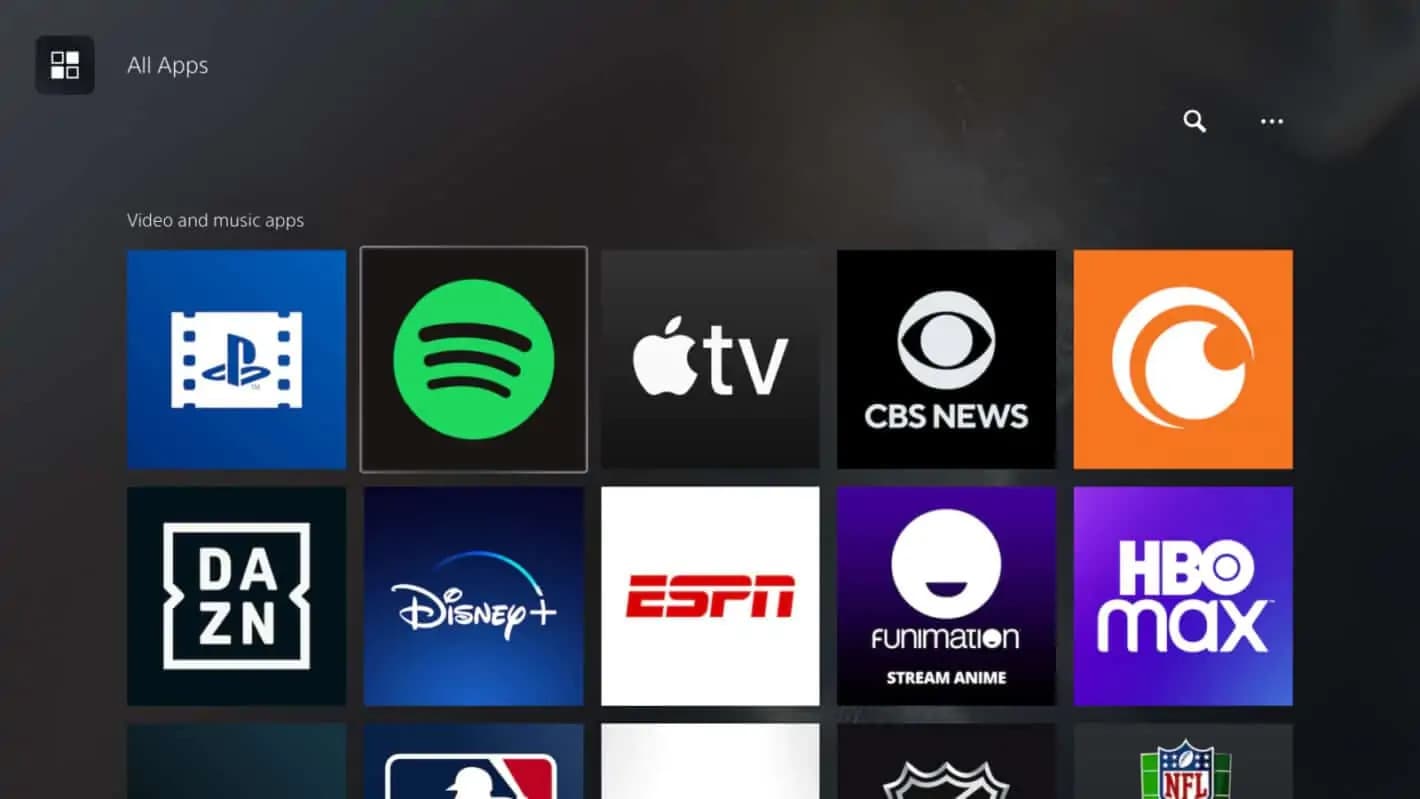
- Una volta installato completamente il software, avviarlo.
- Se hai già un account Spotify, devi quindi scegliere l'opzione Accedi ma devi anche inserire nome utente e password quando ti viene richiesto. Se non disponi già di un account, puoi crearne uno facendo clic sul pulsante Iscriviti e seguendo le istruzioni visualizzate sullo schermo.
- Dopo esserti connesso al tuo account Spotify, seleziona il brano o l'album che desideri ascoltare.
- Avvia un gioco e ascolta la musica mentre giochi!

Utilizzo di Spotify Connect con PlayStation
PS4/5 supporta Spotify solo in un numero limitato di paesi. Se non riesci a trovare l'app Spotify sul PlayStation Store, puoi provare il secondo modo per mantenere la musica di Spotify su PlayStation. Per fare questo, avrai bisogno Spotify Connect. Di seguito sono riportati i passaggi:
- Assicurati che sia il tuo sistema PlayStation che il dispositivo su cui hai installato l'app Spotify (come uno smartphone o un tablet, ad esempio) siano connessi alla stessa rete Wi-Fi.
- Accedi al tuo account nell'app mobile Spotify.
- Dopodiché, devi iniziare a suonare un po' di musica.
- Nella pagina in riproduzione, tocca l'icona Spotify Connect per visualizzare un elenco di tutti i dispositivi locali nella tua rete domestica. Scegli il tuo dispositivo PlayStation dall'elenco delle opzioni.
- E la musica che stai ascoltando sul tuo cellulare inizierà immediatamente a essere riprodotta sulla tua console PlayStation.
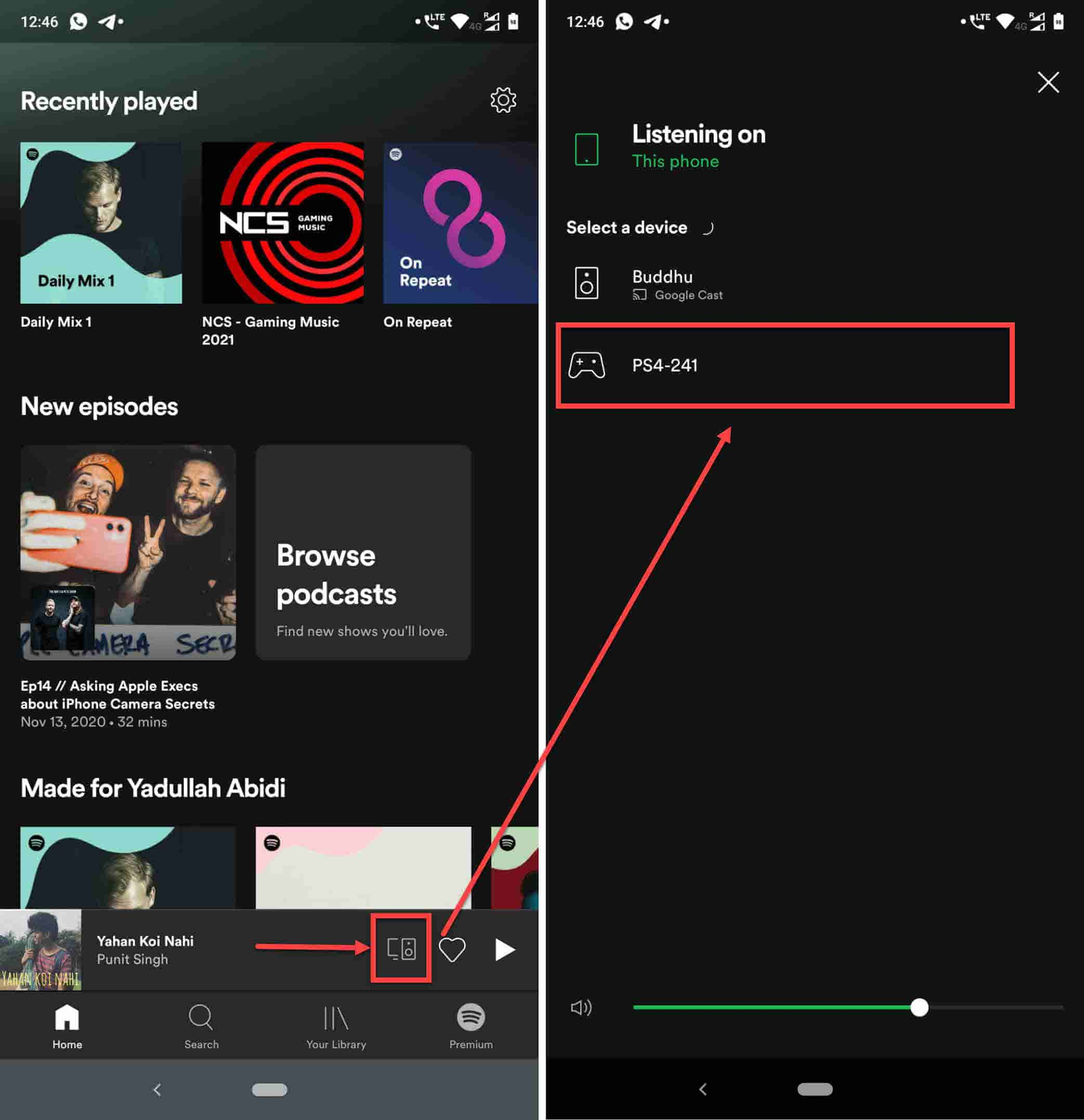
Nota: se desideri che la musica continui a essere riprodotta, assicurati che l'app Spotify sulla tua PlayStation sia sempre aperta e in esecuzione. È possibile che la musica non venga riprodotta se chiudi l'app o la lasci inattiva.
Parte 3. Soluzioni per risolvere Spotify su PlayStation che non funziona
Tuttavia, se l'app Spotify o la funzione Spotify Connect non funziona sul tuo dispositivo PlayStation, ecco alcune soluzioni.
Nessun suono o volume basso:
- Assicurati che il volume sia alzato sia sulla console PlayStation che sull'app Spotify.
- Controlla le impostazioni audio sulla tua PlayStation per assicurarti che sia selezionato il dispositivo di output corretto.
- Verifica che i cavi o le connessioni tra la tua PlayStation e i dispositivi di uscita audio siano sicuri.
L'app si arresta in modo anomalo o si blocca:
- Riavvia la tua console PlayStation e riavvia l'app Spotify.
- Assicurati di avere la versione più recente dell'app Spotify installata sulla tua PlayStation.
- Svuota la cache e i file temporanei dell'app Spotify.
Parte 4. Il modo migliore per riprodurre brani Spotify su PlayStation senza pubblicità
Sappiamo tutti che Spotify offre due piani: gratuito e a pagamento. Solo gli utenti Premium possono usufruire delle funzionalità di riproduzione e download senza pubblicità. Se sei un utente gratuito, potresti sentire fastidiosi annunci pubblicitari mentre giochi su PlayStation. Come bloccare gli annunci Spotify quando trasmetti musica in streaming su PlayStation? Qui condivideremo il modo migliore per mantenere la musica Spotify su PlayStation senza pubblicità!
PlayStation consente inoltre agli utenti di spostare la musica da e verso un dispositivo di archiviazione USB esterno. Puoi trasferire brani Spotify su USB e ascolta offline Spotify sul tuo dispositivo PlayStation. Ma tutti i brani Spotify sono crittografati nel formato Ogg Vorbis, non puoi conservare completamente i brani Spotify anche se li hai scaricati. Ma con AMusicSoft Spotify Music Converter è una soluzione musicale perfetta per gli abbonati Spotify, specializzata nel download di musica da Spotify e nella conversione senza perdita di dati in MP3, AAC, WAV, FLAC e M4A.
Ti consente di salvare la musica di Spotify offline e riprodurla su qualsiasi dispositivo o lettore multimediale senza limitazioni. Questo strumento è particolarmente utile per gli utenti che vogliono ascoltare la musica di Spotify offline o senza un abbonamento premium. Ecco i passaggi per utilizzare AMusicSoft Spotify Music Converter:
- Visita il sito ufficiale di AMusicSoft e scarica il Spotify Music Converter. Installa il software sul tuo computer seguendo le istruzioni fornite.
- Una volta installato, apri il Spotify Music Converter applicazione. Copia l'URL della musica di Spotify o trascina e rilascia i brani direttamente nel convertitore.

- Nel Spotify Music Converter, fare clic sul pulsante "Impostazioni" o "Preferenze" per personalizzare le impostazioni di output. Puoi scegliere il formato di output (ad esempio MP3, AAC, FLAC), regolare la qualità audio, specificare la cartella di output e altro.

- Dopo aver personalizzato le impostazioni di output, fai clic sul pulsante "Converti" o "Avvia conversione" per iniziare il processo di conversione. Il software convertirà la musica Spotify selezionata nel formato di output specificato.

Una volta completata la conversione, i brani Spotify convertiti verranno salvati nella memoria locale del tuo computer. È possibile trasferire i file musicali Spotify convertiti su USB. Sei pronto per utilizzare Spotify sul tuo dispositivo PlayStation? Segui i passaggi seguenti!
- Collega l'USB alla tua PlayStation 4/5.
- Sulla tua PlayStation, scegli Libreria > Lettore musicale USB nell'area contenuti. Quindi puoi selezionare la canzone che vuoi riprodurre.

Conclusione
L'integrazione di Spotify e PlayStation offre una fantastica opportunità per godersi la musica mentre si gioca o si utilizzano altre funzionalità della console. Migliora l'esperienza di intrattenimento complessiva. La possibilità di conservare la musica di Spotify su PlayStation consente agli utenti di creare i propri ambienti di gioco coinvolgenti adattando la musica alle proprie preferenze e all'atmosfera che desiderano.
E per quanto riguarda AMusicSoft Spotify Music Converter che è uno strumento prezioso per gli utenti Spotify che desiderano godersi la propria musica preferita offline e fornisce un modo conveniente ed efficiente per convertire e scaricare la musica Spotify in vari formati audio.
Persone anche leggere
- Come accedere a Spotify su PS4 con Facebook, PIN e altro
- Risolto: Spotify su PS4 non funziona [Soluzioni aggiornate]
- Spotify è gratuito su PS4: ecco la risposta
- Come ascoltare Spotify su Xbox 360: una guida per te
- Scopri come giocare a Spotify su Xbox One qui
- Come modificare la fatturazione di Spotify su PC e telefoni cellulari
- Come si può aggiungere musica senza copyright per Twitch da Spotify?
Robert Fabry è un blogger appassionato, un appassionato di tecnologia, e forse può contaminarvi condividendo qualche consiglio. Ha anche una passione per la musica e ha scritto per AMusicSoft su questi argomenti.